OBS, hay Open Broadcaster Software, là một công cụ mạnh mẽ để ghi và phát trực tiếp. Thông thường, hầu hết người sáng tạo sử dụng độ phân giải tiêu chuẩn, chẳng hạn như 1920x1080 để phát sóng, nhưng một số trường hợp có thể yêu cầu độ phân giải tùy chỉnh. Đây là lý do và cách thiết lập độ phân giải tùy chỉnh trong OBS, chẳng hạn như 1600x900.
Tại sao phải sử dụng độ phân giải tùy chỉnh?
Độ phân giải tùy chỉnh có thể hữu ích hơn bạn nghĩ. Ví dụ, nếu bạn đang ghi nguồn lớn hơn độ phân giải của màn hình, thì bạn cần đặt độ phân giải tùy chỉnh để sử dụng canvas lớn hơn cho cảnh của mình. Một ví dụ như vậy là quay webcam 4K trong khi sử dụng màn hình 1440p.
Tương tự, bạn có thể cần ghi ở tỷ lệ khung hình mà mình thường không có, chẳng hạn như 9:16 để tạo TikTok hoặc phát trực tiếp lên TikTok bằng cách sử dụng thiết lập OBS của mình. Tuy nhiên, có một plug-in OBS để ghi đồng thời ở 9:16 và phát trực tiếp ở 16:9.
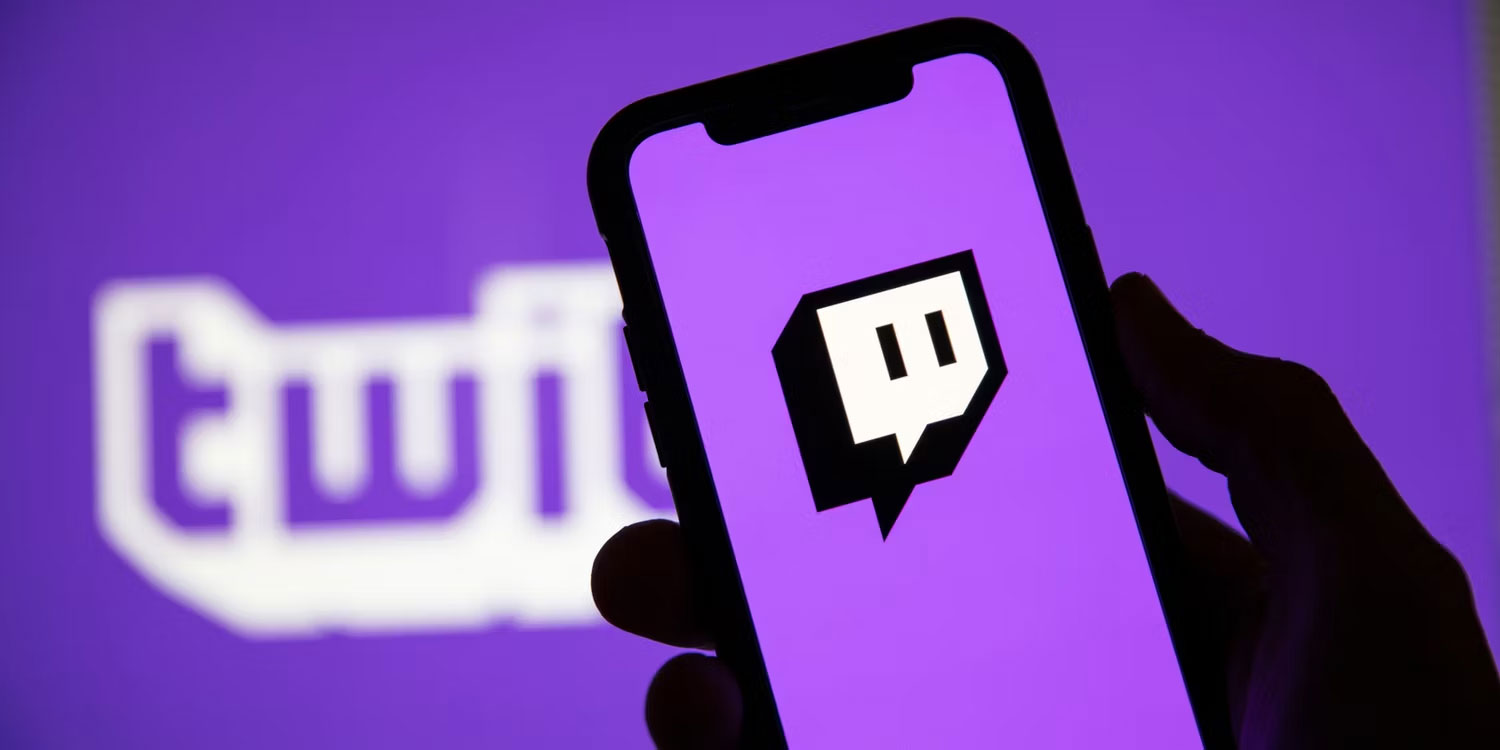
Cuối cùng và hữu ích nhất, độ phân giải tùy chỉnh có thể giúp tối ưu hóa chất lượng stream của mình khi xem xét giới hạn tốc độ bit của Twitch. Tốc độ bit tối đa của Twitch là 6320kbps, phân bổ 6000kbps cho video và 320kbps cho âm thanh. Nếu phát trực tuyến ở 1080p60, 6000kbps có thể dễ bị hiện tượng pixel hóa. 720p có thể không đủ chi tiết cho các tiêu chuẩn chất lượng của bạn, vì vậy hãy xem xét phát trực tuyến ở mức trung bình ở 900p (1600x900) để có sự cân bằng tốt nhất giữa mật độ điểm ảnh và độ mượt mà.
Cách đặt độ phân giải tùy chỉnh
Trong Settings, chuyển đến tab Video. Bạn sẽ thấy hai hộp drop-down dành cho độ phân giải, chứa các độ phân giải tiêu chuẩn được chia theo tỷ lệ khung hình của màn hình. Những hộp drop-down này thực sự cũng có thể gõ vào được! Nếu bạn cần tăng kích thước canvas hoặc sử dụng tỷ lệ khung hình khác, hãy nhấp đúp vào hộp Base (Canvas) Resolution và nhập 3840x2160 cho 4K ở 16:9 hoặc 1080x1920 cho hướng dọc 9:16.
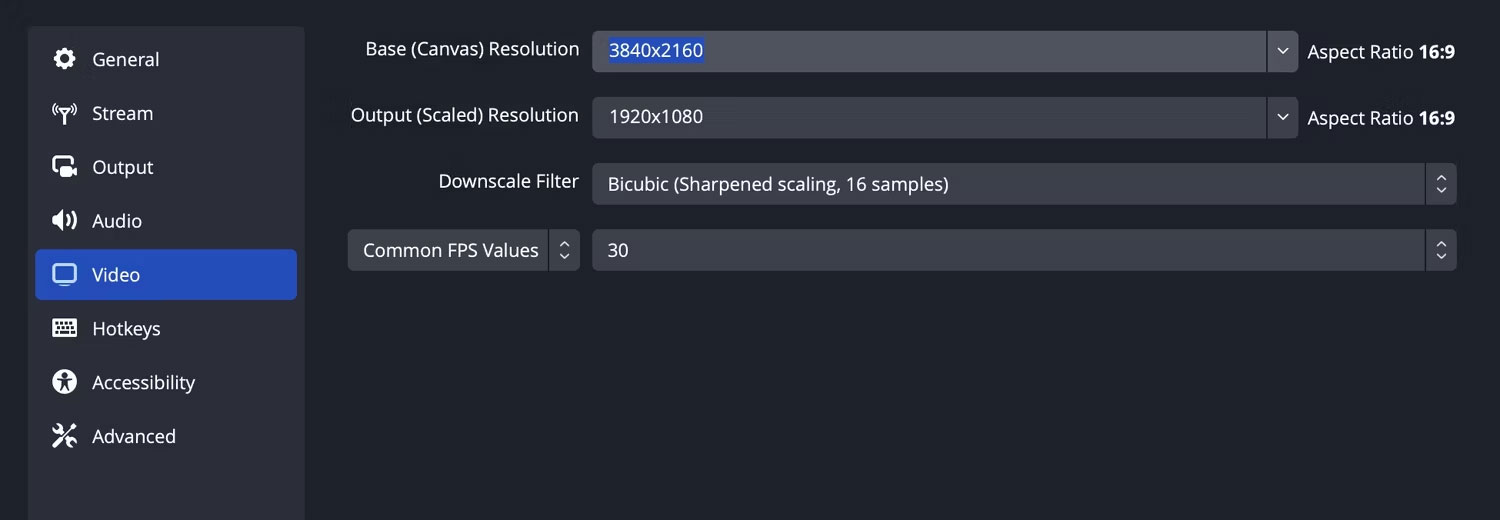
Việc thay đổi tỷ lệ khung hình hoặc tăng độ phân giải sẽ yêu cầu bạn tổ chức lại các cảnh của mình - ở tỷ lệ khung hình 16:9 bình thường, nguồn camera bên dưới được đặt ở giữa và toàn màn hình nhưng hiện được chuyển thành tỷ lệ 9:16. Bạn cũng cần tăng tốc độ bit nếu định quay ở 4K.
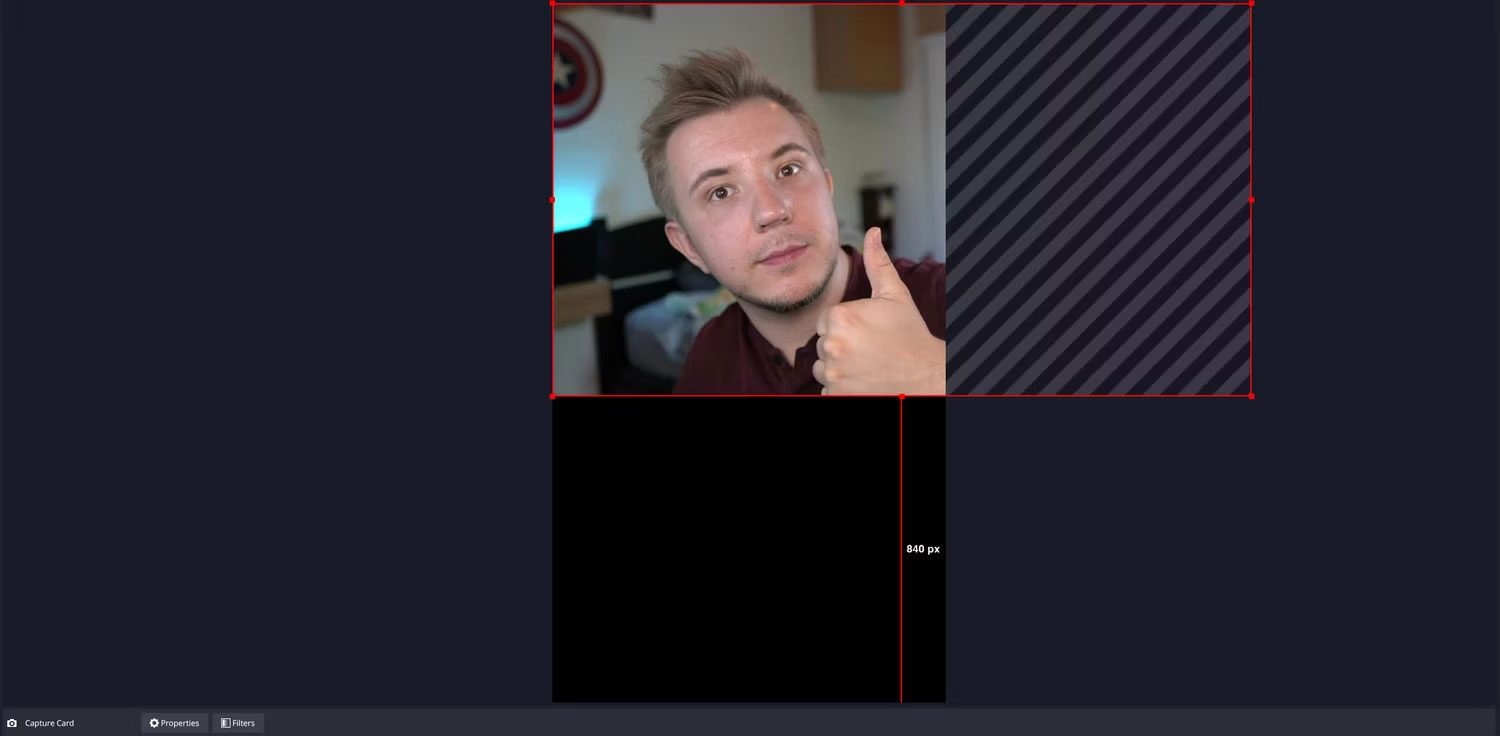
Nếu điều chỉnh canvas 1920x1080 xuống 900p, bạn có thể tránh sắp xếp lại các cảnh của mình và chỉ điều chỉnh độ phân giải xuất ra - bạn vẫn có thể ghi ở độ phân giải 1080p cơ bản trong khi phát trực tuyến ở 1600x900. Chuyển đến Output và đặt Output Mode thành Advanced để mở khóa các cài đặt bổ sung.
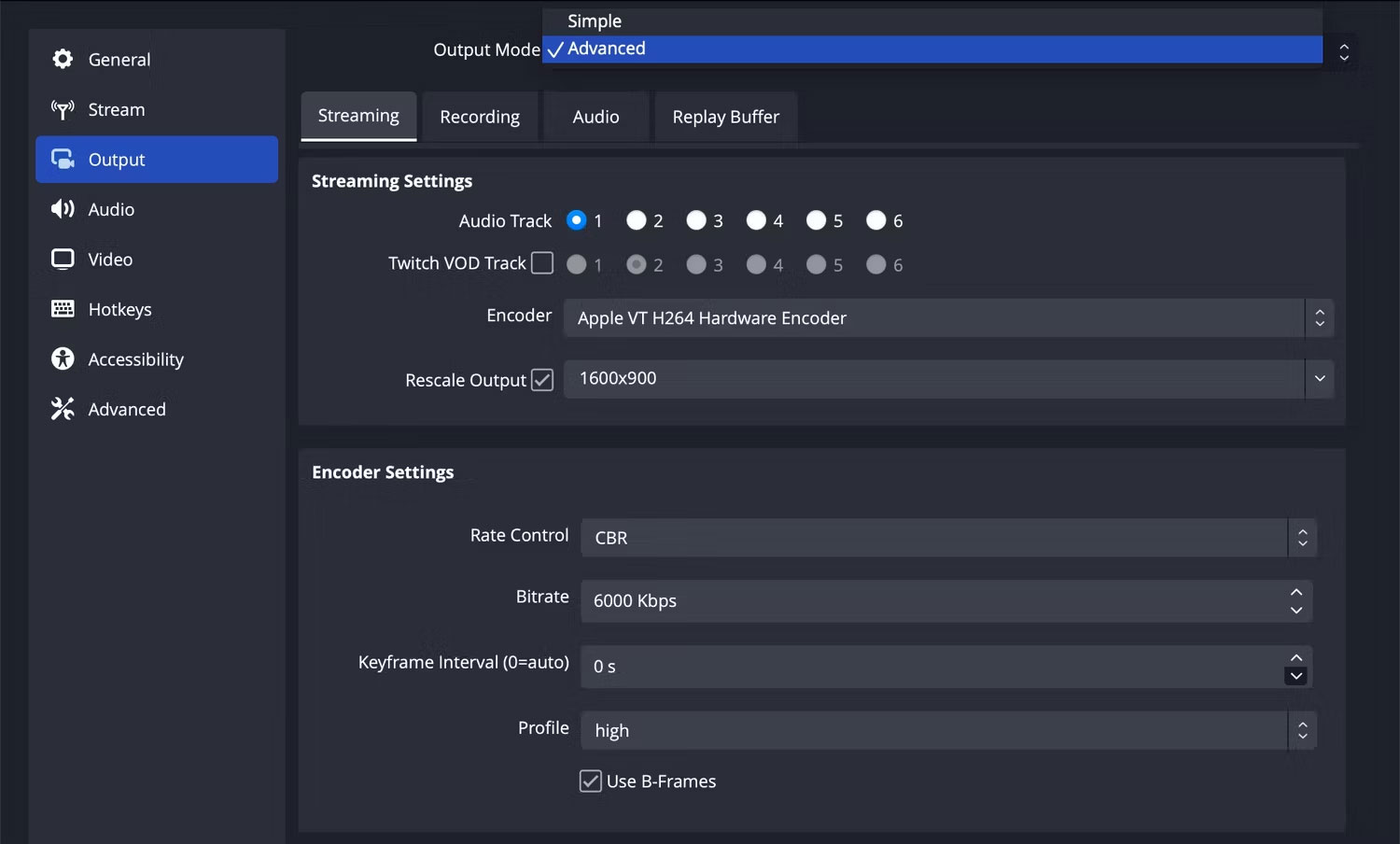
Tiếp theo, trong tab Streaming, hãy chọn hộp Rescale Output và nhấp đúp vào văn bản. Nhập 1600x900 cho 900p để tối ưu hóa giới hạn tốc độ bit video 6000kbps của Twitch để có sự cân bằng tốt nhất giữa độ trung thực và mượt mà của hình ảnh.
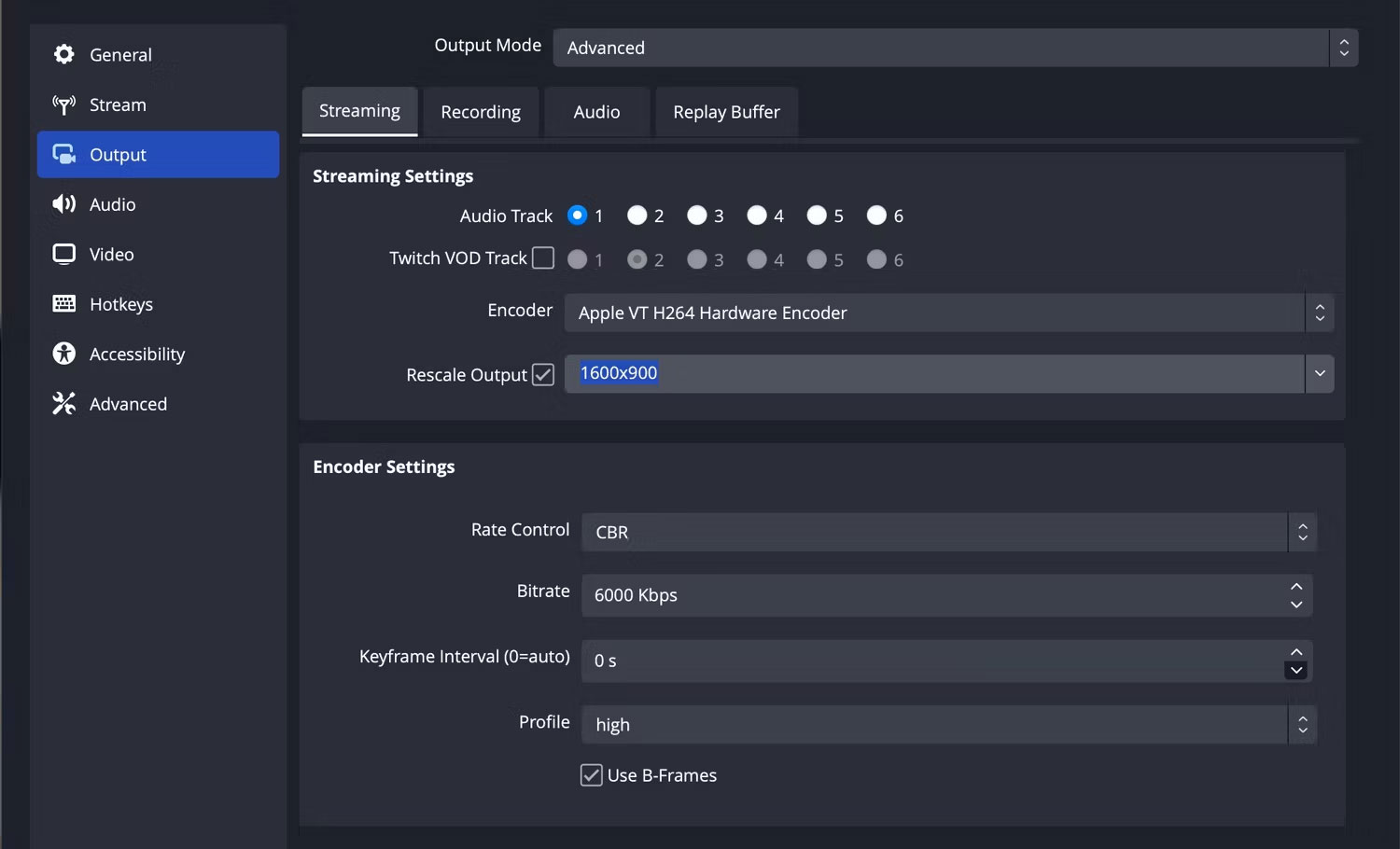
OBS cố gắng giúp bạn điều chỉnh độ phân giải của mình cho phù hợp với màn hình có sẵn, nhưng đó không phải lúc nào cũng là điều bạn cần. Cho dù bạn cần độ phân giải lớn hơn, không phải độ phân giải chuẩn hay tối ưu hóa, hãy xem xét việc tùy chỉnh độ phân giải của bạn trong OBS.
 Công nghệ
Công nghệ  AI
AI  Windows
Windows  iPhone
iPhone  Android
Android  Học IT
Học IT  Download
Download  Tiện ích
Tiện ích  Khoa học
Khoa học  Game
Game  Làng CN
Làng CN  Ứng dụng
Ứng dụng 








 Thương mại Điện tử
Thương mại Điện tử  Nhạc, phim, truyện online
Nhạc, phim, truyện online  Phần mềm học tập
Phần mềm học tập 









 Linux
Linux  Đồng hồ thông minh
Đồng hồ thông minh  macOS
macOS  Chụp ảnh - Quay phim
Chụp ảnh - Quay phim  Thủ thuật SEO
Thủ thuật SEO  Phần cứng
Phần cứng  Kiến thức cơ bản
Kiến thức cơ bản  Lập trình
Lập trình  Dịch vụ công trực tuyến
Dịch vụ công trực tuyến  Dịch vụ nhà mạng
Dịch vụ nhà mạng  Quiz công nghệ
Quiz công nghệ  Microsoft Word 2016
Microsoft Word 2016  Microsoft Word 2013
Microsoft Word 2013  Microsoft Word 2007
Microsoft Word 2007  Microsoft Excel 2019
Microsoft Excel 2019  Microsoft Excel 2016
Microsoft Excel 2016  Microsoft PowerPoint 2019
Microsoft PowerPoint 2019  Google Sheets
Google Sheets  Học Photoshop
Học Photoshop  Lập trình Scratch
Lập trình Scratch  Bootstrap
Bootstrap  Năng suất
Năng suất  Game - Trò chơi
Game - Trò chơi  Hệ thống
Hệ thống  Thiết kế & Đồ họa
Thiết kế & Đồ họa  Internet
Internet  Bảo mật, Antivirus
Bảo mật, Antivirus  Doanh nghiệp
Doanh nghiệp  Ảnh & Video
Ảnh & Video  Giải trí & Âm nhạc
Giải trí & Âm nhạc  Mạng xã hội
Mạng xã hội  Lập trình
Lập trình  Giáo dục - Học tập
Giáo dục - Học tập  Lối sống
Lối sống  Tài chính & Mua sắm
Tài chính & Mua sắm  AI Trí tuệ nhân tạo
AI Trí tuệ nhân tạo  ChatGPT
ChatGPT  Gemini
Gemini  Điện máy
Điện máy  Tivi
Tivi  Tủ lạnh
Tủ lạnh  Điều hòa
Điều hòa  Máy giặt
Máy giặt  Cuộc sống
Cuộc sống  TOP
TOP  Kỹ năng
Kỹ năng  Món ngon mỗi ngày
Món ngon mỗi ngày  Nuôi dạy con
Nuôi dạy con  Mẹo vặt
Mẹo vặt  Phim ảnh, Truyện
Phim ảnh, Truyện  Làm đẹp
Làm đẹp  DIY - Handmade
DIY - Handmade  Du lịch
Du lịch  Quà tặng
Quà tặng  Giải trí
Giải trí  Là gì?
Là gì?  Nhà đẹp
Nhà đẹp  Giáng sinh - Noel
Giáng sinh - Noel  Hướng dẫn
Hướng dẫn  Ô tô, Xe máy
Ô tô, Xe máy  Tấn công mạng
Tấn công mạng  Chuyện công nghệ
Chuyện công nghệ  Công nghệ mới
Công nghệ mới  Trí tuệ Thiên tài
Trí tuệ Thiên tài